
Contenuto
- Usa gli strumenti basati sul corriere o l'app per cellulare integrata del tuo iPhone per tenere traccia
- Come controllare l'utilizzo dei dati tramite il corriere
- Come controllare l'uso dei dati sul telefono
- Come salvare i dati quando sei vicino al tuo limite
Usa gli strumenti basati sul corriere o l'app per cellulare integrata del tuo iPhone per tenere traccia
È fantastico avere un piano dati cellulare illimitato, ma è terribile se non lo fai, e raggiungi rapidamente il tuo limite di dati. Proteggi la larghezza di banda dei tuoi dati cellulari controllando i tuoi progressi mensili con il tuo operatore o utilizzando gli strumenti di utilizzo dei dati integrati nel tuo iPhone.

Le istruzioni in questo articolo si applicano a iOS 9 tramite iOS 13.
Come controllare l'utilizzo dei dati tramite il corriere
La maggior parte dei gestori include uno strumento, un'app mobile o il portale del tuo account online, per mostrare il tuo utilizzo nel periodo di fatturazione corrente.
Inoltre, diversi gestori offrono un codice specifico del dispositivo che mostra l'utilizzo dei dati fino ad oggi, tramite l'app Telefono del dispositivo o il dialer:
- AT & T: Chiama #DATI# per ricevere un messaggio di testo con il tuo attuale utilizzo.
- Sprint: Chiama *4 e segui i menu.
- Discorso diretto: Testo uso per 611611 per ricevere una risposta con l'uso corrente.
- T-Mobile: Chiama #932#.
- Verizon: Chiama #dati.
Come controllare l'uso dei dati sul telefono
Il tuo iPhone offre uno strumento integrato per tenere traccia dell'utilizzo dei dati, ma presenta delle limitazioni. Per trovare lo strumento, aprire il impostazioni app e tocca Cellulare. Lo schermo mostra il tuo attuale utilizzo relativo alla tua assegnazione.
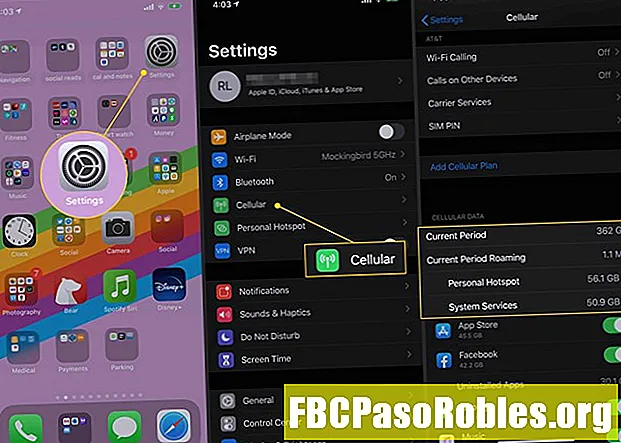
Diversi fornitori interagiscono con questa app in diversi modi. Ad esempio, T-Mobile sincronizza i periodi di fatturazione, quindi i tassi di utilizzo dovrebbero corrispondere più o meno. Altri fornitori potrebbero non sincronizzarsi, pertanto il periodo corrente indicato nell'app potrebbe non corrispondere al ciclo di fatturazione.
Come salvare i dati quando sei vicino al tuo limite
La maggior parte dei gestori invia un avviso quando si avvicina il limite dei dati. Prova una o più delle diverse strategie per ridurre l'utilizzo dei dati cellulari:
- Disabilita i dati cellulari per app: L'iPhone controlla quali app possono utilizzare i dati e quali funzionano solo quando il telefono è connesso al Wi-Fi. Disabilita le app di registrazione dei dati accedendo a impostazioni > Cellulare e nel Dati cellulari sezione, spostare l'interruttore a levetta su bianco / spento per limitare le app.
- Disabilita tutti i dati cellulari: Puoi anche disabilitare tutti i dati del cellulare mantenendo la tua capacità di usare il telefono e inviare e ricevere messaggi impostazioni > Cellulare e sposta il Dati cellulari commuta l'interruttore su off / bianco.
- Disabilita Wi-Fi Assist: Questa funzione di iOS 9 e versioni successive passa automaticamente ai dati del cellulare quando il Wi-Fi non funziona correttamente. È una bella funzionalità, ma utilizza anche dati. Disattivalo impostazioni > Cellulare. Scorri verso il basso e sposta il Assistenza Wi-Fi commuta l'interruttore su off / bianco.
- Disabilita i download automatici: Se possiedi diversi dispositivi iOS, potresti aver impostato il download automatico di nuove app e contenuti multimediali su tutti i dispositivi quando li scarichi su uno. È ottimo per sincronizzare i tuoi dispositivi, ma può divorare i dati dei cellulari. Limita questi download al Wi-Fi in impostazioni > iTunes e App Store. Muovi il Usa dati cellulari commuta l'interruttore su off / bianco.
- Limita l'app in background Aggiorna al Wi-Fi: App in background Aggiorna le app di aggiornamento anche quando non le stai utilizzando in modo che abbiano i dati più recenti alla successiva apertura. Forza questi aggiornamenti a verificarsi solo tramite Wi-Fi accedendo a impostazioni > Generale > Aggiornamento app in background.
Se ti impegni regolarmente contro il limite di dati, passa a un piano che offre più dati. Dovresti essere in grado di farlo da una qualsiasi delle app o degli account online menzionati in questo articolo.

